Intellij IDEA 导入 eclipse web 项目
第一步:准备工具我用的是 IntelliJ IDEA 2017.1(64) 这个版本的,在eclipse中找到我之前写skye_cnmy(非Maven),skye_client(Maven)的项目导入。
第二步:在Intellij IDEA File–>New–>Project from Existing Sources,选择你要导入的项目,如下图

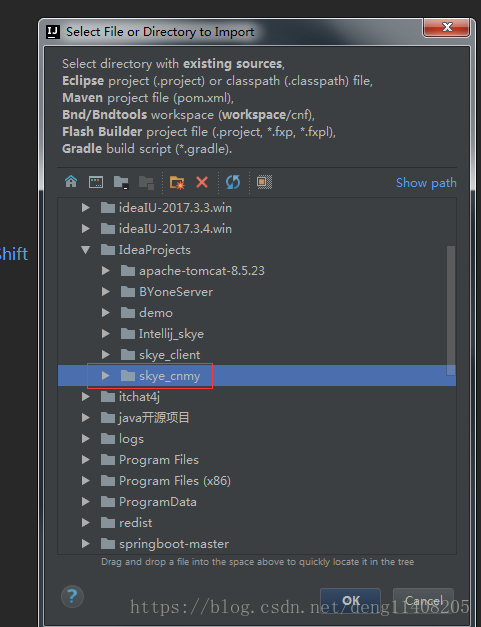
第三步:选择项目类型,非maven项目勾选Eclipse,maven项目选择Maven,如下图:
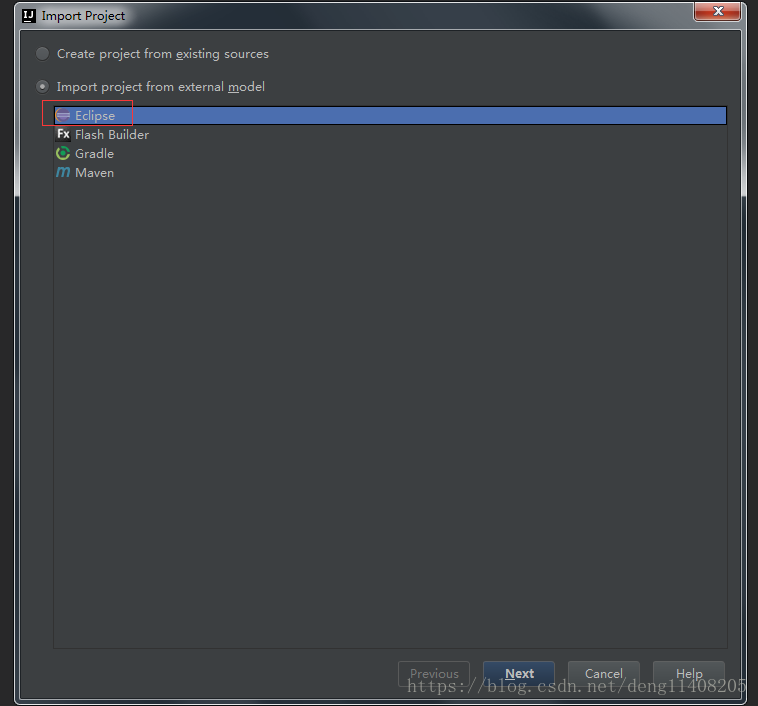
第四步:添加项目作用的JDK版本,本项目JDK 1.8为例,然后按引导一步步完成导入 ,如下图:
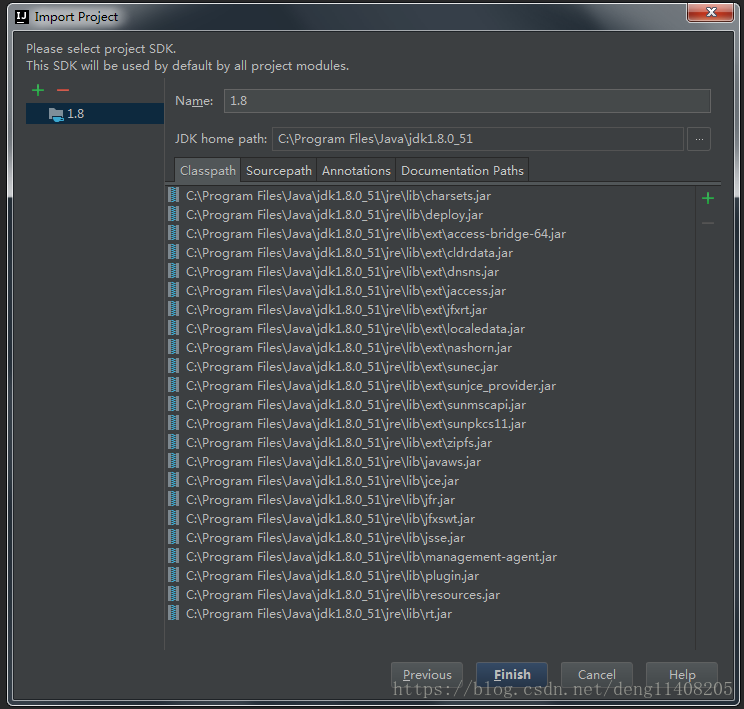
第五步:配置项目,File–>Project Structure ,点击 Modules→Dependencies 设置Module SDK ,把红色org开头的都remove掉(org开头的是eclipse的配置文件),如下图:
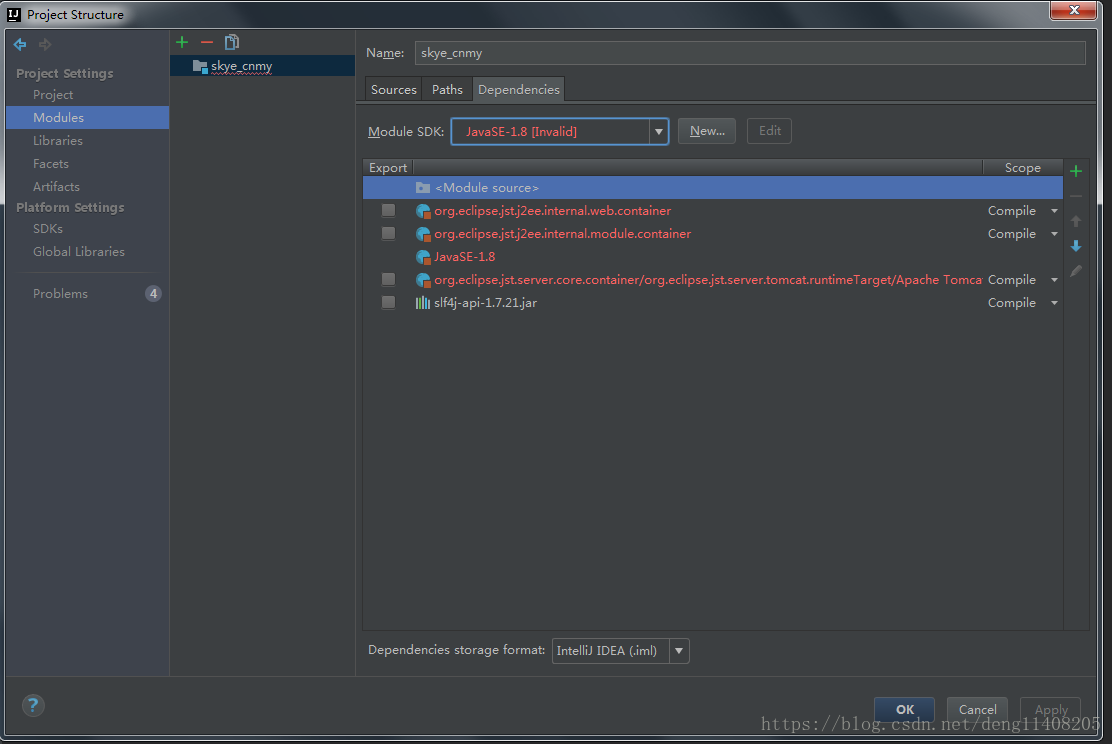
第六步:点击当前页面的Libraries→上面绿色加号→Java(根据你的需要,我这个项目是以架包的形式)。
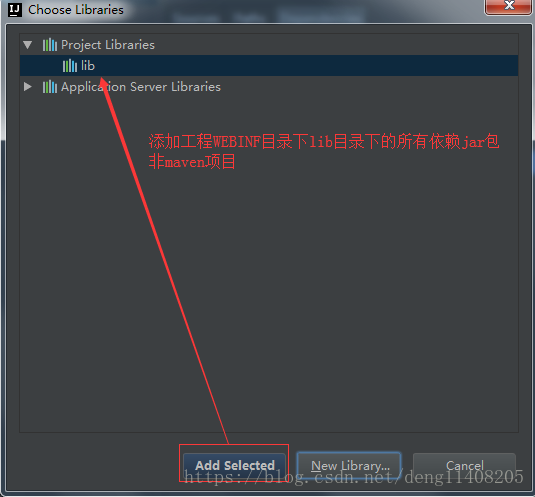
第七步:选择你项目中所用的架包的目录点击OK


第八步:操作完成上一步之后点击 Facet→Web,点击右边的加号把文件选中此项目中web.xml点击OK,第二个红框也把remove掉,改成WebRoot点击OK。之后点击apply,最后点击 Create Artifact。
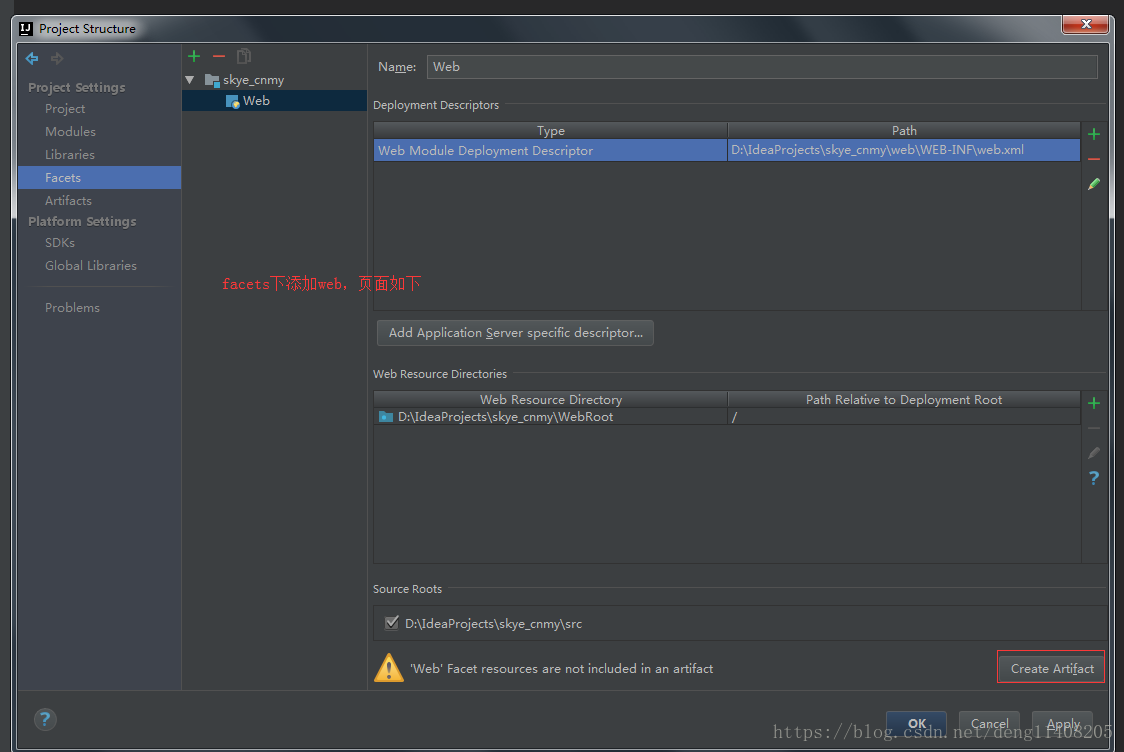
第九步:点击 Artifacts 进入如下页面,配置项目部署编译后的输出目录,点出Ok,到此就大功告成了!
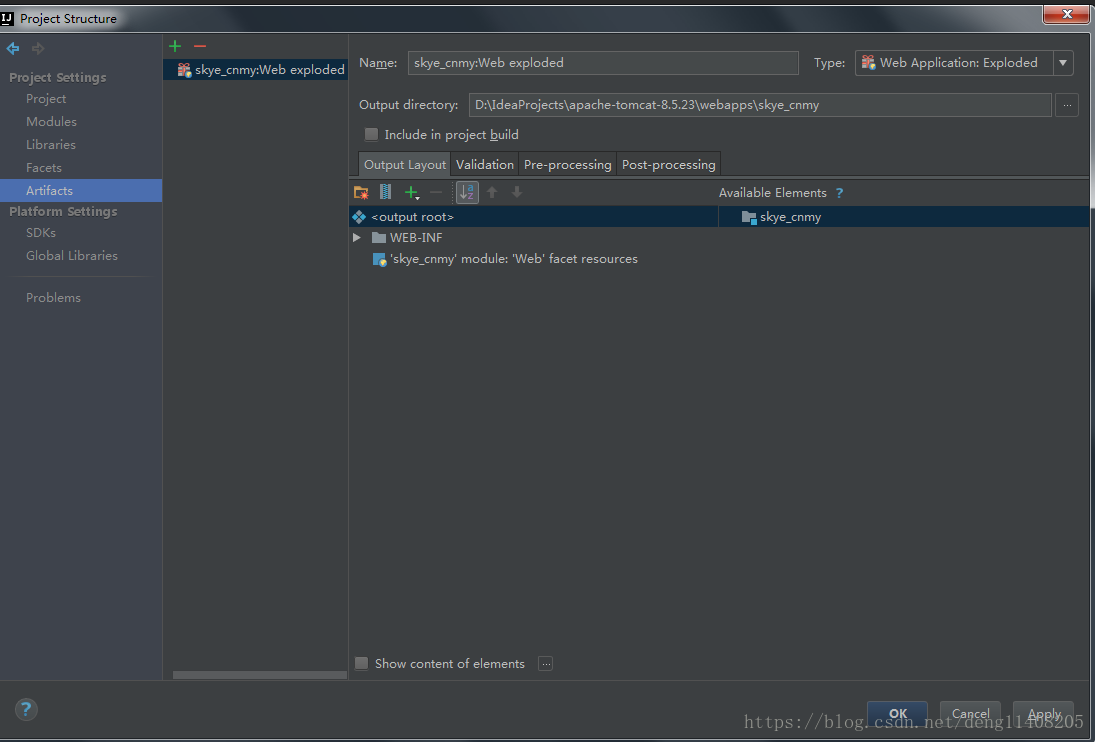
说明:导入maven项目,选择Maven,点击Next按指引就可导入成功,后续步骤就省略了,如下图,(注意:如果在同一工作区间导入多个项目,new Module 而非project,这里不做详细介绍,可自行找相关资料)

最后就是配置tomcat了,如下图,配置

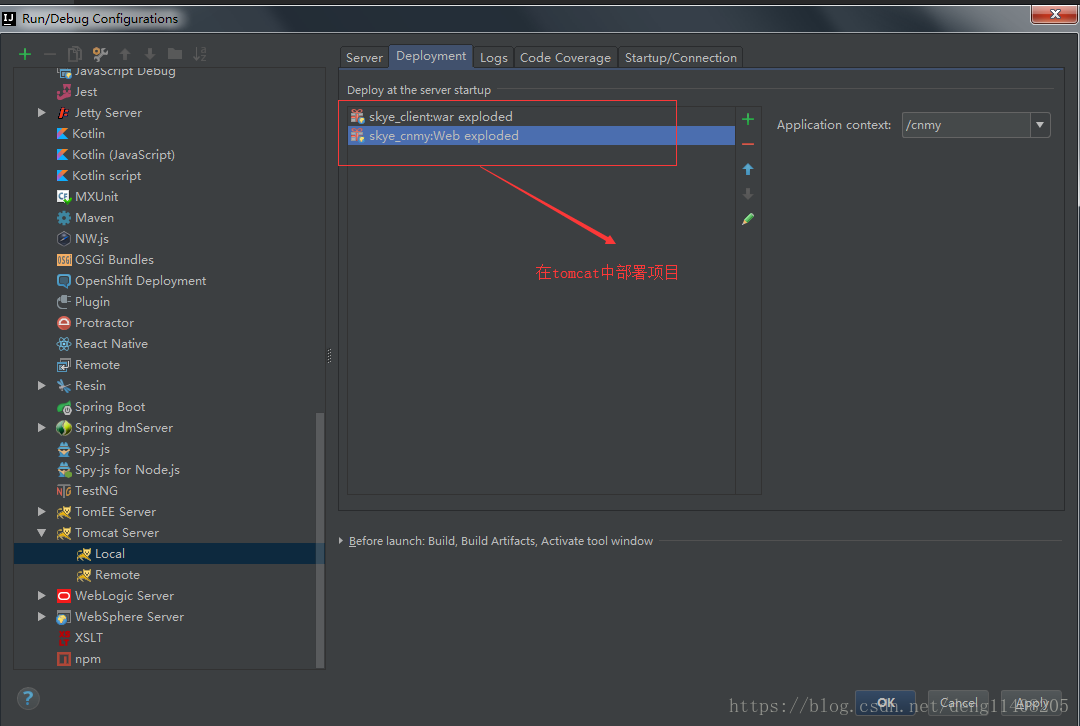
到此就大功告成了!!!!
https://blog.csdn.net/deng11408205/article/details/79713340
https://blog.csdn.net/deng11408205/article/details/79723213

